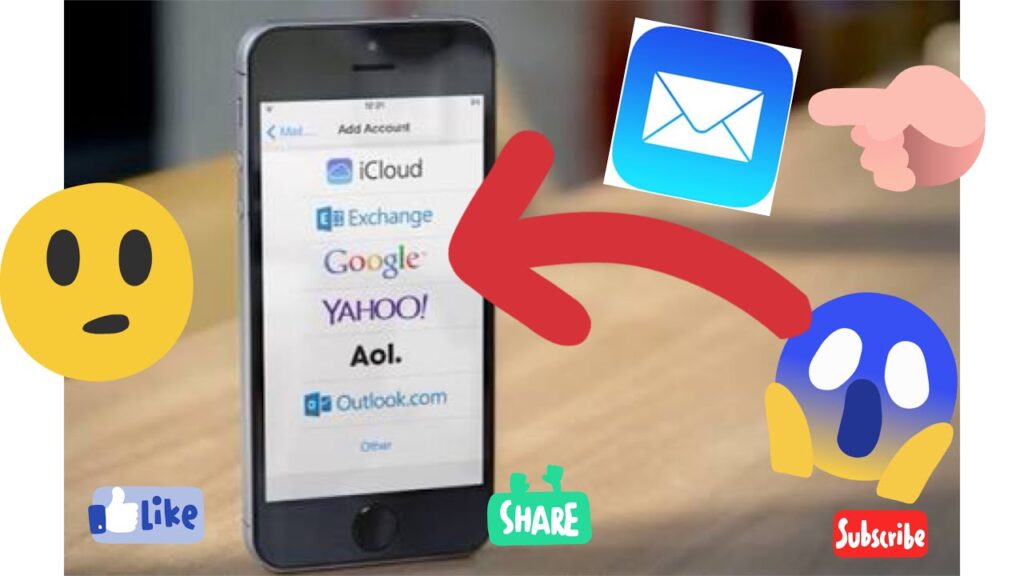
O iPhone é um dos smartphones mais utilizados em todo o mundo e, para muitas pessoas, é a principal fonte de comunicação com amigos, familiares e colegas de trabalho. Uma das funcionalidades mais importantes do iPhone é a capacidade de configurar uma conta de e-mail, permitindo que você receba e envie mensagens diretamente do seu dispositivo. Neste tutorial, vamos explicar passo a passo como configurar uma conta de e-mail no iPhone com iOS. Independentemente do seu provedor de e-mail, este guia irá ajudá-lo a configurar sua conta de forma rápida e fácil. Vamos começar!
Passo a passo: Como configurar uma conta IMAP no iPhone em poucos minutos
Se você está tendo dificuldades para configurar uma conta de e-mail no seu iPhone, não se preocupe! Com algumas etapas simples, você pode configurar uma conta IMAP em poucos minutos.
Passo 1: Abra as configurações do iPhone
Para começar, abra as configurações do seu iPhone tocando no ícone de engrenagem na tela inicial.
Passo 2: Toque em “Senhas e Contas”
Depois de abrir as configurações, role para baixo até encontrar o menu “Senhas e Contas”. Toque nele para continuar.
Passo 3: Adicione uma nova conta
Na seção “Contas”, toque em “Adicionar Conta” para começar o processo de configuração.
Passo 4: Selecione o provedor de e-mail
Aqui, você precisará selecionar o provedor de e-mail que deseja configurar. Selecione “Outra” se seu provedor não estiver na lista.
Passo 5: Adicione as informações da conta
Agora, você precisará inserir as informações da sua conta de e-mail, incluindo o endereço de e-mail, a senha e a descrição da conta.
Passo 6: Escolha o tipo de conta
Na próxima tela, selecione “IMAP” como o tipo de conta. Isso permitirá que você sincronize seu e-mail em vários dispositivos.
Passo 7: Configure as informações do servidor
Na seção “Servidor de Correio de Entrada”, insira as informações do servidor de e-mail do seu provedor. Isso geralmente inclui o nome do servidor, o nome de usuário e a senha.
Passo 8: Configure as informações do servidor de saída
Na seção “Servidor de Correio de Saída”, insira as informações do servidor de e-mail do seu provedor de Internet ou do seu provedor de e-mail. Isso permitirá que você envie e-mails diretamente do seu iPhone.
Passo 9: Conclua a configuração
Depois de inserir todas as informações necessárias, toque em “Salvar” para concluir a configuração da sua conta de e-mail. Agora você poderá acessar seu e-mail diretamente no seu iPhone!
Conclusão: Configurar uma conta IMAP no iPhone é um processo simples que pode ser concluído em poucos minutos. Siga essas etapas e você estará pronto para verificar seu e-mail em qualquer lugar.
Guía completa para configurar un servidor de correo de entrada en iPhone
Si necesitas configurar una cuenta de correo electrónico en tu iPhone, es importante que sepas cómo hacerlo correctamente para poder recibir y enviar correos electrónicos de manera efectiva. Una de las cosas más importantes que debes hacer es configurar un servidor de correo de entrada en tu dispositivo.
Para configurar un servidor de correo de entrada en iPhone, sigue estos sencillos pasos:
- Abre la aplicación de correo en tu iPhone.
- Selecciona “Agregar cuenta” y elige el proveedor de correo electrónico que deseas utilizar.
- Ingresa tu dirección de correo electrónico y contraseña.
- Selecciona “Configuración manual” y luego “Agregar cuenta”.
- Ingresa la información del servidor de correo de entrada, incluyendo el tipo de cuenta (IMAP o POP), el nombre del servidor y el número de puerto.
- Verifica que la información sea correcta y selecciona “Guardar”.
Con estos sencillos pasos, podrás configurar un servidor de correo de entrada en tu iPhone y comenzar a recibir y enviar correos electrónicos de manera efectiva.
Não recebe e-mails no iPhone? Saiba como solucionar o problema agora!
Você configurou sua conta de e-mail no iPhone, mas não está recebendo nenhum e-mail? Isso pode ser frustrante, mas não se preocupe. Há algumas soluções simples que você pode tentar para resolver o problema.
Primeiro, verifique se você está conectado à Internet. Sem uma conexão Wi-Fi ou dados móveis, seu iPhone não poderá receber e-mails. Certifique-se de ter uma conexão estável e tente atualizar sua caixa de entrada.
Se você estiver conectado à Internet e ainda não estiver recebendo e-mails, verifique suas configurações de conta de e-mail. Certifique-se de que suas informações de login estejam corretas e que você tenha selecionado o protocolo de e-mail correto (IMAP ou POP).
Outra solução é verificar suas configurações de filtro de spam. Se você tiver um filtro de spam ativado, ele pode estar movendo seus e-mails para uma pasta de spam em vez de sua caixa de entrada. Verifique sua pasta de spam e ajuste suas configurações de filtro de spam, se necessário.
Se nenhuma dessas soluções funcionar, tente remover e reconfigurar sua conta de e-mail no iPhone. Isso pode ajudar a solucionar qualquer problema de configuração ou sincronização que esteja impedindo que seus e-mails sejam recebidos.
Lembre-se de que, se você ainda tiver problemas para receber e-mails no iPhone, pode ser necessário entrar em contato com o provedor de serviços de e-mail para obter assistência adicional.
Descubre cuál es el mejor correo electrónico para usar en tu iPhone
Configurar o e-mail em seu iPhone pode ser uma tarefa complicada se você não souber qual é o melhor provedor de e-mail para usar. Mas não se preocupe, neste artigo, vamos ajudá-lo a descobrir qual é o melhor e-mail para usar em seu iPhone.
Passo 1: Antes de começar a configurar seu e-mail, verifique se você tem uma conta de e-mail válida. Os provedores de e-mail mais populares, como Gmail, Yahoo e Outlook, funcionam bem no iPhone.
Passo 2: Certifique-se de que o seu iPhone esteja conectado à internet, seja via Wi-Fi ou rede celular.
Passo 3: Abra o aplicativo “Configurações” em seu iPhone e toque em “Mail”. Em seguida, selecione “Contas” e, em seguida, “Adicionar Conta”.
Passo 4: Insira seu endereço de e-mail e senha e selecione o tipo de conta de e-mail que você possui. Se você não tiver certeza, verifique com seu provedor de e-mail.
Passo 5: Siga as instruções na tela para concluir a configuração do seu e-mail em seu iPhone.
Lembre-se de que, para garantir que seu e-mail esteja sempre atualizado em seu iPhone, você precisará garantir que as configurações de sincronização estejam corretas. Você pode fazer isso indo para “Configurações” e selecionando “Mail” e “Contas”.
Agora que você sabe como configurar seu e-mail em seu iPhone, você pode ficar conectado e atualizado onde quer que esteja.